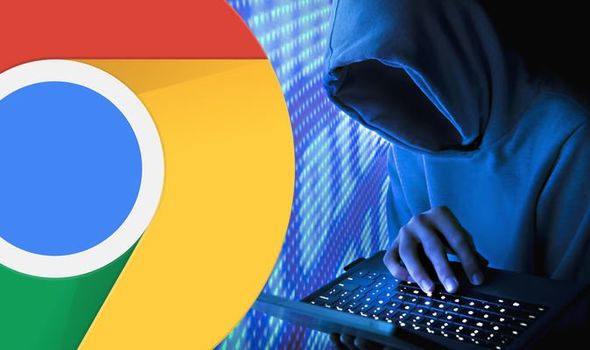Google Güvenli Tarama (Google Safe Browsing), Google tarafından geliştirilen bir güvenlik hizmetidir ve kötü amaçlı web sitelerini, kimlik avı (phishing) girişimlerini ve zararlı yazılımları tespit edip engellemek için kullanılır. Bu hizmet, web tarayıcılarında ve diğer internet uygulamalarında kullanıcıları tehlikeli web sitelerine karşı korur. Google Güvenli Tarama, kullanıcıların internet üzerinde güvende olmalarını sağlamak için aşağıdaki yollarla çalışır:
Google Güvenli Tarama Nedir
Google’ın kullanıcıları kötü amaçlı web siteleri ve tehlikeli içeriklerden korumak için geliştirdiği bir özelliktir. Güvenli Tarama, kötü amaçlı yazılım, virüsler, kimlik avı (phishing) girişimleri ve diğer güvenlik tehditlerine karşı koruma sağlamak amacıyla tasarlanmıştır. İşte Güvenli Tarama özelliğini nasıl kullanabileceğinize dair adım adım bir rehber:
Güvenli Tarama Nasıl Etkinleştirilir ve Kullanılır?
Google Chrome Tarayıcısını Açın: Google Güvenli Tarama özelliğini kullanmak için önce Google Chrome tarayıcısını açmanız gerekiyor.
Üst Sağ Köşede Ayarlar İkonunu Tıklayın: Tarayıcınızın sağ üst köşesinde bulunan üç dikey nokta veya çizgi simgesini tıklayarak açılır menüyü açın.
Ayarlar’ı Seçin: Açılır menüden “Ayarlar” seçeneğini tıklayın. Bu, tarayıcı ayarlarınıza erişim sağlar.
Gelişmiş’i Tıklayın: Ayarlar sayfasının alt kısmında “Gelişmiş” adlı bir bölüm bulunur. Bu bölümü tıklayın.
Güvenlik ve Gizlilik Sekmesini Seçin: Gelişmiş ayarlar arasında “Güvenlik ve Gizlilik” sekmesini bulun ve tıklayın.
Güvenli Tarama’ya Gitmek İçin “Güvenli Tarama” Başlığını Tıklayın: Bu sekme, Google Güvenli Tarama özelliğini etkinleştirmeniz ve yapılandırmanız için gereken yerdir.
Güvenli Tarama’yı Etkinleştirin: Güvenli Tarama özelliğini etkinleştirmek için anahtar simgesini tıklayın. Anahtar yeşil hale geldiğinde, Güvenli Tarama aktif hale gelir.
İsteğe Bağlı Olarak Köprü Anahtarını Etkinleştirin: “Köprü Anahtarı” seçeneği, HTTPS üzerinden güvenli bağlantıları etkinleştirir. Bu, web siteleriyle iletişiminizi daha güvenli hale getirir.
Kötüye Kullanım ve Fidye Yazılımları İçin Web’de Tarama Seçeneğini Etkinleştirin: Bu seçenek, Google’ın potansiyel olarak tehlikeli web sayfalarını ve dosyalarını taramasına olanak tanır.
Değişiklikleri Kaydedin: Yaptığınız ayarları kaydetmek için sayfanın altındaki “Değişiklikleri Kaydet” veya “Tamam” düğmesini tıklayın.
Artık Google Güvenli Tarama, internette gezinirken sizi potansiyel tehditlerden korumaya yardımcı olacak şekilde etkinleştirilmiş durumda olmalıdır. Tarayıcınız, tehlikeli web sitelerine veya indirilen dosyalara erişmeye çalıştığınızda sizi uyarabilir veya erişimi engelleyebilir. Bu, çevrimiçi güvenliğinizi artırmak için önemli bir adımdır.
sıradaki makale önerileri: